Eelmistes artiklites oleme vaadelnud , mis on Webmin ja kuidas paigaldada SSL-sertifikaat. Täna anname teile juhised, kuidas seda paneeli paigaldada. See tööriist võib olla kasulik süsteemiadministraatoritele ja serveriomanikele, kes soovivad oma serverite haldamist lihtsustada.
Kuidas Webmin'i õigesti paigaldada
Kõigepealt tuleb meie serverisse sisse logida ja hakata käske sisestama. Kuidas tellida õige tariifi ja asukohaga virtuaalne VPS/VDS-server, sellest rääkisime eelmises artiklis.
Süsteemi uuendamine
Enne initsialiseerimisprotsessi tuleb teostada süsteemi uuendamine. Selleks avage terminal ja sisestage käsk, et uuendada pakettide nimekirja:
sudo apt-get updateNüüd tuleb paigaldada sõltuvused.
Sõltuvuste paigaldamine
Webmin vajab Perl paketti, mida saab paigaldada järgmise käsuga:
sudo apt-get install perl libnet-ssleay-perl openssl libauthen-pam-perl libpam-runtime libio-pty-perl apt-show-versions python3 apt-transport-httpsJärgmisena laadige alla tarkvaratoote uusim versioon.
Laadige alla tarkvara
Mine ametlikule veebisaidile ja leia link viimasele .deb failile. Kasutage faili allalaadimiseks käsku wget. Kui uusim versioon on 1.973:
wget http://prdownloads.sourceforge.net/webadmin/webmin_1.973_all.debNüüd saate otse edasi minna paigaldusprotsessiga.
Juhtpaneeli paigaldusprotsess
Kasutage käsku .deb faili installimiseks:
sudo dpkg -i webmin_1.973_all.debKui esineb täitmata sõltuvustest tingitud vigu, saate need parandada, kui täidate käsu:
sudo apt-get install -fKui olete kõik õigesti teinud, näete tõenäoliselt järgmist teadet:
Webmin'i paigaldamine on lõpule viidud. Nüüd saate logida sisse https://nameserver:10000/ root'ina oma root'i parooliga või mis tahes kasutajana, kes saab kasutada sudo't käskude käivitamiseks root'ina.
See tähendab, et peate minema oma brauserisse ja sisestama järgmise rea:
Teie serveri IP:10000
Kui olete lingi kaudu sisenenud saidile, ilmub andmesisestus, mis on kasutajanimi ja parool. Pärast andmete sisestamist suunatakse kasutaja Webmini peamenüüsse.
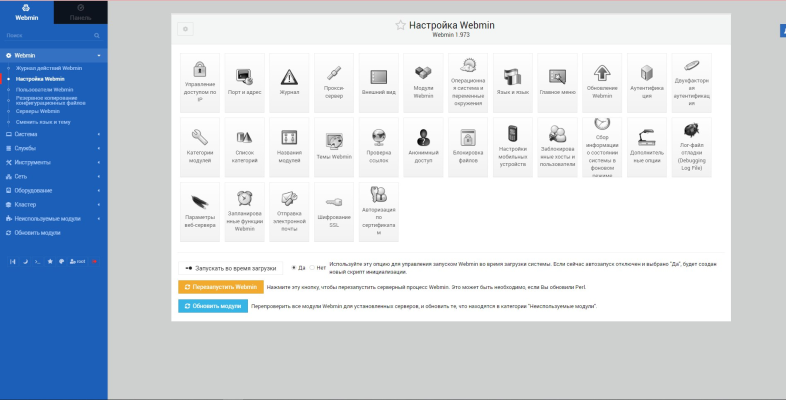
See on kõik. Palju õnne teie paigalduse puhul.